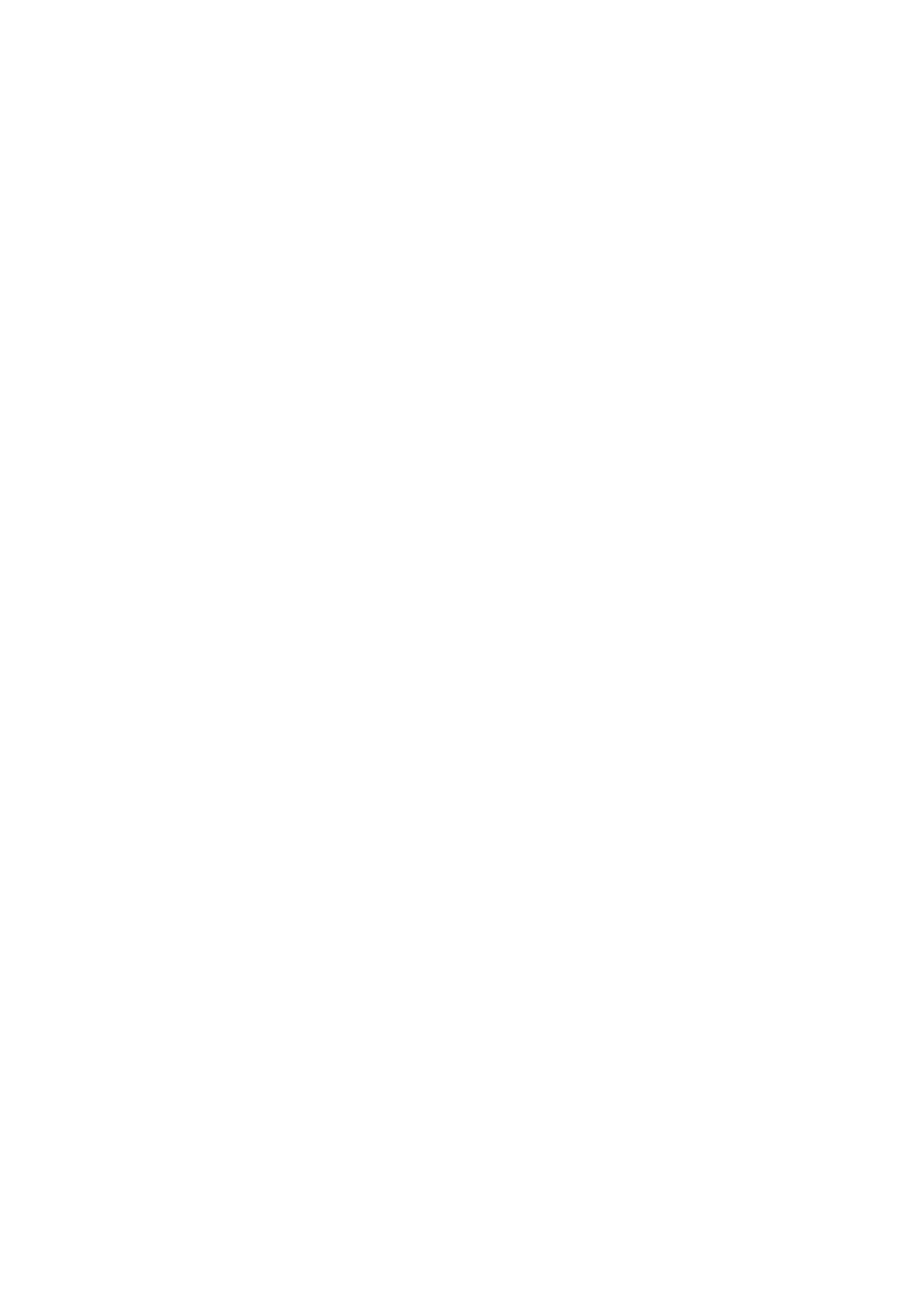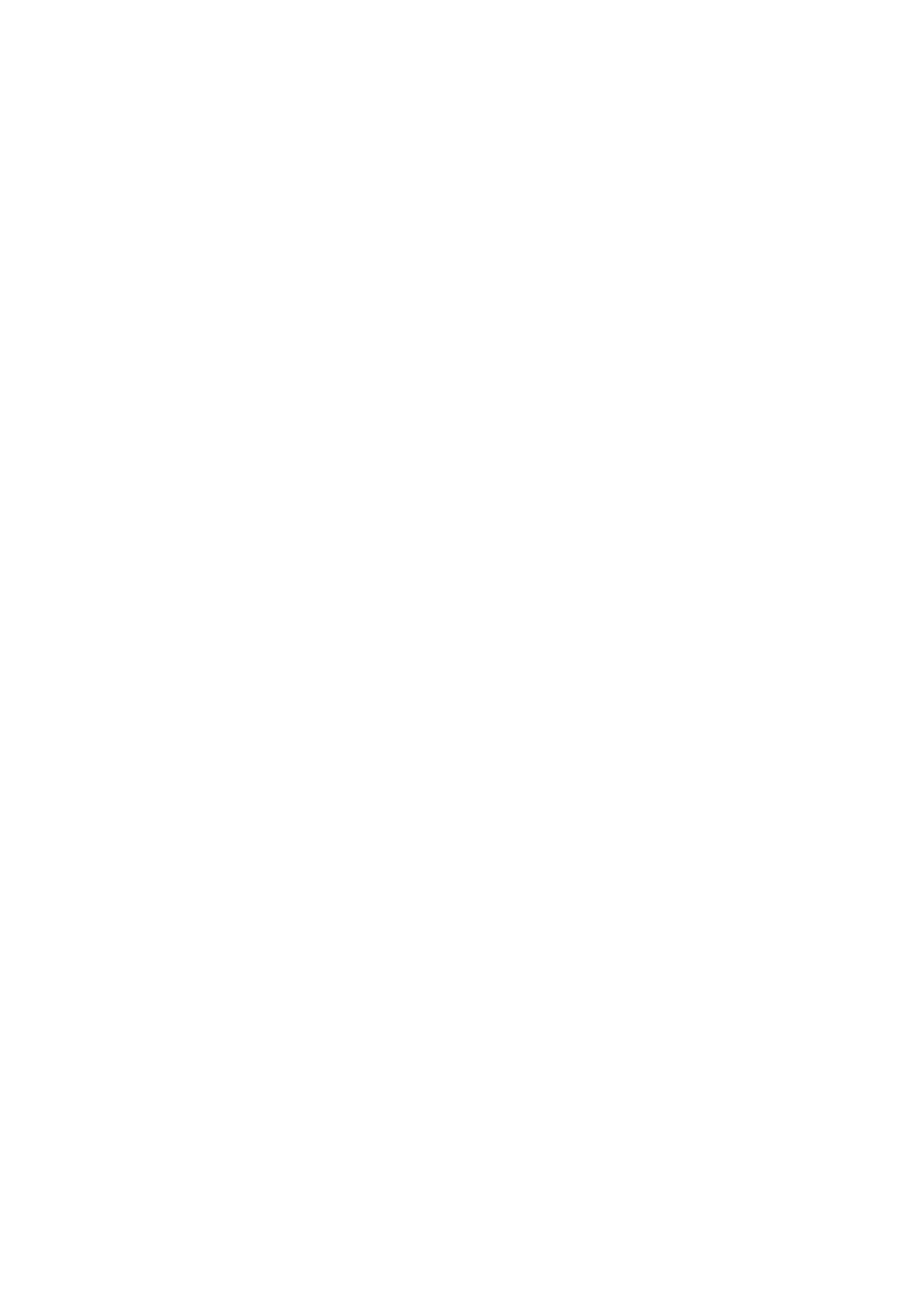
Spis treści
1 Skonfiguruj komputer............................................................................................................................4
Konfigurowanie hełmu VR (Virtual Reality) — opcjonalnie...............................................................................................4
HTC Vive......................................................................................................................................................................... 4
Oculus Rift.......................................................................................................................................................................4
Oculus Rift z kontrolerami Touch................................................................................................................................... 5
Urządzenie Alienware Graphics Amplifier..........................................................................................................................6
2 Widoki....................................................................................................................................................7
Podstawa...............................................................................................................................................................................7
Wyświetlacz (z funkcją Tobii Aware)...................................................................................................................................7
Wyświetlacz (z urządzeniem do śledzenia wzroku Tobii)...................................................................................................8
Tył.......................................................................................................................................................................................... 8
W lewo..................................................................................................................................................................................9
Prawa strona........................................................................................................................................................................10
3 Dane techniczne................................................................................................................................... 11
Wymiary i masa.................................................................................................................................................................... 11
Informacje o systemie.......................................................................................................................................................... 11
Pamięć..................................................................................................................................................................................11
Porty i złącza........................................................................................................................................................................11
Komunikacja........................................................................................................................................................................ 12
Audio...................................................................................................................................................................................12
Storage................................................................................................................................................................................ 12
Klawiatura............................................................................................................................................................................12
Kamera.................................................................................................................................................................................13
Tabliczka dotykowa.............................................................................................................................................................13
Akumulator..........................................................................................................................................................................13
Video (Grafika)...................................................................................................................................................................13
Zasilacz................................................................................................................................................................................14
Display.................................................................................................................................................................................14
Środowisko pracy komputera.............................................................................................................................................14
4 Tobii Aware.......................................................................................................................................... 16
Funkcje................................................................................................................................................................................16
Włączanie i wyłączanie funkcji Tobii Aware......................................................................................................................16
5 Skróty klawiaturowe............................................................................................................................17
6 Uzyskiwanie pomocy i kontakt z firmą Alienware.............................................................................18
3